Kaip ištaisyti paleidimo problemas naudojant "Windows" paleisties taisymo įrankį

Jei "Windows" netinkamai paleidžiamas, dažnai galite naudoti integruotą "paleisties taisymo" priemonę, kad ją ištaisytumėte. Šis atkūrimo įrankis nuskaitys jūsų kompiuterį, kad susidurtų su problemomis, pvz., Trūkstamais arba sugadintomis sistemos failais. Jis negali išspręsti aparatūros problemų ar "Windows" diegimo problemų, bet tai puiki pirmoji vieta pradėti, jei kyla problemų paleidžiant į "Windows".
Šis įrankis yra "Windows 7", "8" ir "10". iš "Windows" atkūrimo įrankių (jei jie tinkamai pastatyti), atkūrimo laikmeną ar "Windows" diegimo diską.
Pradėti paleidimo paleidimą iš "Windows" paleidimo meniu
"Windows 8" ar 10, dažnai matysite " Išplėstinė įkrovos parinkčių meniu, jei "Windows" negali tinkamai įkelti. Galite pasiekti paleisties paleisties remontą spustelėję Trikčių diagnostika> Išplėstinės parinktys> Paleisties taisymas šiame meniu.
"Windows" paprašys jūsų slaptažodžio ir bandys automatiškai ištaisyti jūsų kompiuterį.
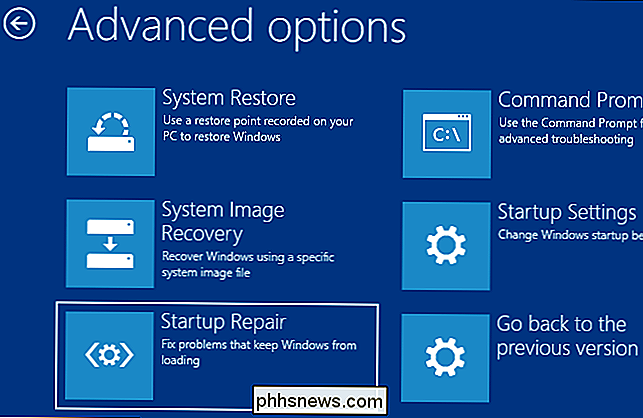
"Windows 7" dažnai matys "Windows" Klaidos atkūrimo ekranas, jei "Windows" negali tinkamai įkelti. Šiame ekrane pasirinkite "Pradėti paleidimo paleidimo (rekomenduojama)" paleidimą paleisti.
"Windows" paragins jus nurodyti savo klaviatūros išdėstymą ir vartotojo vardą bei slaptažodį savo kompiuteryje. Po to pasirinkite parinktį "Pradėti paleidimo remontą (rekomenduojama)". Windows bandys surasti ir išspręsti problemas, kurios gali neleisti kompiuteriui paleisti.
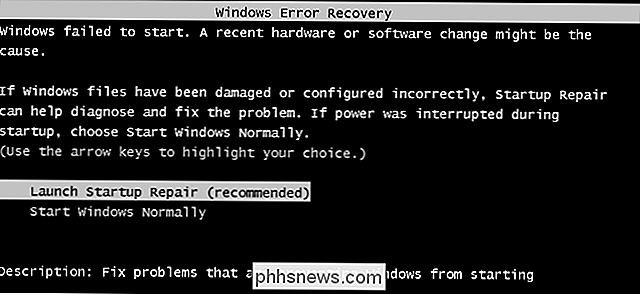
Jei "Windows 7" nebus įkeltas tinkamai ir nerodys ekrano "Klaidų atkūrimas", galite jį įkelti rankiniu būdu. Pirmiausia įjunkite kompiuterį iki galo. Tada įjunkite jį ir laikykite nuspaudę F8 klavišą taip, kaip batai. Pamatysite ekraną Išplėstinės įkrovos parinktys, kuriame galėsite paleisti saugųjį režimą iš. Pasirinkite "Taisyti kompiuterį" ir paleiskite paleisties remontą.
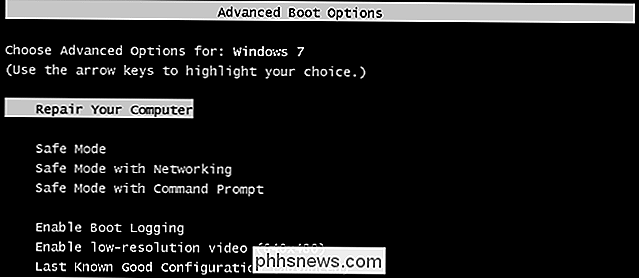
Kai kuriais atvejais "Windows 7" paleisties taisymo parinktis gali nebūti. Jums gali būti pasakyta, kad reikia ištaisyti kompiuterį, o ne "Windows" diegimo diską.
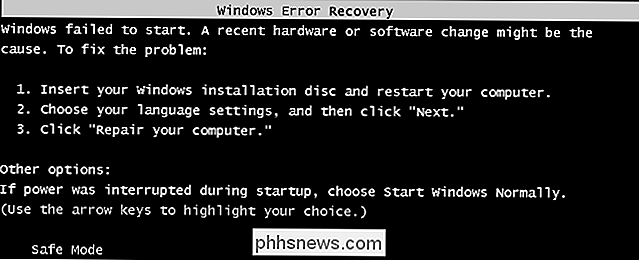
Pradėti paleisti paleidimą iš sistemos atkūrimo disko arba atkūrimo disko
Jei "Windows" netinkamai įkeltas ir net neleidžia jums naudodamiesi įkrovos paleidimo taisymo parinktimi galite paleisti paleidimo remontą iš sistemos remonto disko arba atkūrimo įrenginio.
Jei dar nesukūrėte sistemos taisymo disko ar atkūrimo įrenginio, tai galite padaryti iš kito kompiuterio, kuriame veikia tas pats Windows versija, kuri neveikia tinkamai. Pavyzdžiui, jei jūsų "Windows 7" kompiuteris nėra tinkamai įkeliamas, galite sukurti atkūrimo diską kituose kompiuteriuose, kuriuose veikia "Windows 7", ir jas naudokite, kad išspręstumėte problemą.
"Windows 7" leidžia kurti atkūrimo diską tik sukurdami CD arba DVD. "Windows 8" ir "10" leidžia jums sukurti USB atkūrimo diską arba įrašyti atkūrimo diską, priklausomai nuo jūsų pageidavimų.
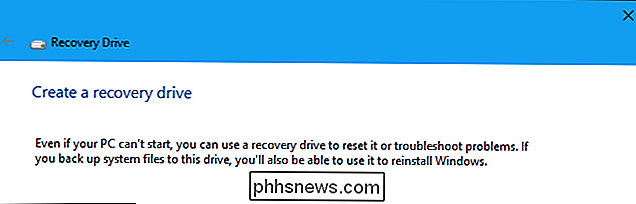
SUSIJĘS: Kaip paleisti kompiuterį iš disko ar USB disko
Sukūrę sistemos atkūrimo diską arba atkūrimo diską, įdėkite jį į kompiuterį, kuris netinkamai įkeliamas ir įkeltas iš disko ar USB diskų. Jums bus pasiūlyta pasirinkti įdiegtą "Windows" versiją ir pamatysite tuos pačius įrankius, į kuriuos paprastai galėtumėte pasiekti iš įkrovos meniu.
Ši atkūrimo laikmena taip pat leis jums naudoti "System Restore", atkurti kompiuterį naudodama anksčiau sukurtą sistemos atvaizdo atsarginę kopiją ir paleisti "Windows Memory Diagnostic", norėdami patikrinti savo

Paleiskite paleidimo paleidimą iš "Windows" diegimo laikmenos
SUSIJĘS: Kur atsisiųsti "Windows 10, 8.1" ir "7 ISO" teisėtai
Taip pat galite tai padaryti ir iš "Windows" diegimo disko arba USB diską.
Jei neturite "Windows" diegimo laikmenos, galite atsisiųsti "Windows 7, 8" ar 10 "ISO" iš "Microsoft" ir įrašyti į diską arba nukopijuoti į USB diską. Tai visiškai teisėta.
Būtinai naudokite žiniasklaidą, atitinkantį "Windows" versiją, kurią bandote atkurti, pvz., "Windows 10" diegimo laikmeną "Windows 10" kompiuteriui arba "Windows 7" diegimo laikmeną "Windows 7" kompiuteryje.
Įdėkite diską arba USB diską į kompiuterį, kurio negalima įkelti iš įrenginio ir paleiskite jį.
"Windows 8" ar "10", o ne "Įdiegti dabar" spustelėkite "Remontas jūsų kompiuteryje" variantą, esantį diegimo programos ekrane. Tada pasirinkite "Troubleshooting> Startup Repair", kad paleistumėte paleisties remontą.

"Windows 7" pamatysite nuorodą "Taisyti savo kompiuterį" toje pačioje vietoje. Spustelėkite šį mygtuką, o "Windows" paleis paleidimo taisymo įrankį.
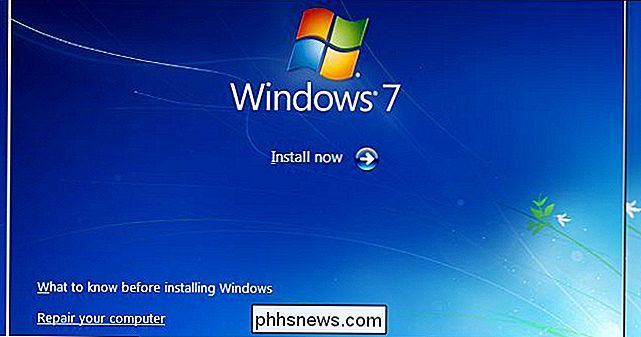
Šis įrankis neištaisys visų problemų. Kai kuriais atvejais jūsų "Windows" diegimas gali būti taip pažeistas, kad iš naujo įdiegti "Windows" yra vienintelė galimybė. Kitais atvejais netgi iš naujo įdiegti "Windows" gali neišspręsti jūsų problemos, nes tai gali būti fizinė kompiuterio aparatūros problema.

Kaip groti muziką keliuose "Amazon" echo garsiakalbiuose (kaip "Sonos")
"Amazon" yra šiek tiek pavėluotai į visišką garso vakarėlį. Ekosistemos, tokios kaip "AirPlay" ir "Sonos", šiek tiek trukdė, tačiau "Amazon" pagaliau pridėjo galimybę vienu metu groti muziką keliuose Echos. Perskaitykite taip, kaip parodysime, kaip sukonfigūruoti visą sistemą naudodamiesi "Echo" garsiakalbiais.

Kaip pridėti nuorodą į "Google" klaviatūros parinktis "Android" programų stalče
"Google" klaviatūra turi keletą tinkinimo parinkčių, bet kiekvieną įgnybti reikalinga kelionė į meniu Nustatymai. Nors lengvas būdas pasiekti šį meniu iš pačios klaviatūros, yra ir kitas būdas: per app piktogramą programos skydelyje. Deja, tai nėra įjungta pagal numatytuosius nustatymus, bet su paskutine kelione į meniu "Nustatymai" bus įmanoma atlikti paprastą jungiklį.



